win8设置默认浏览器的方法 win8默认浏览器怎么设置
更新时间:2023-06-01 15:18:34作者:zheng
有些用户在使用win8的时候想要将其他的浏览器设置为默认的浏览器,但是不知道该如何操作,今天小编给大家带来win8设置默认浏览器的方法,有遇到这个问题的朋友,跟着小编一起来操作吧。
具体方法:
1.点击开始,如图所示。
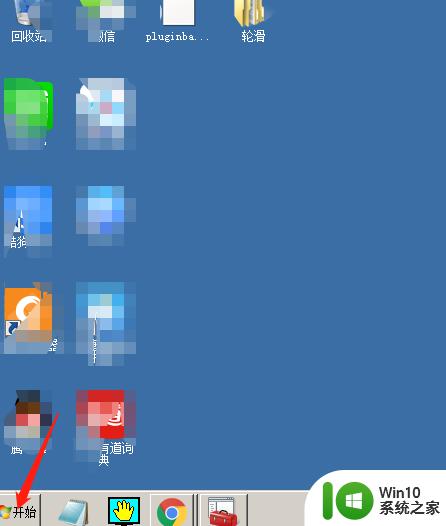
2.在开始中选默认程序设置,如图所示。
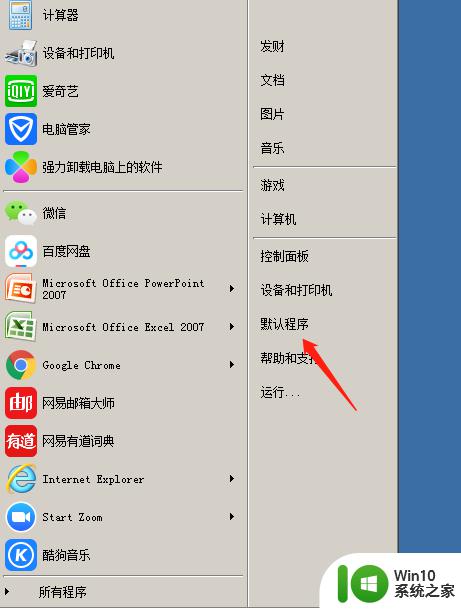
3.进入设置界面,点没人程序。如图所示。
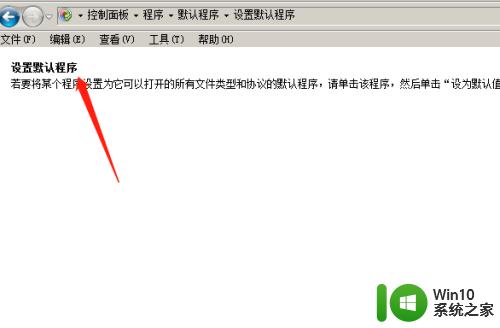
4.进入设置对话框,自动搜索所有的程序。如图所示。
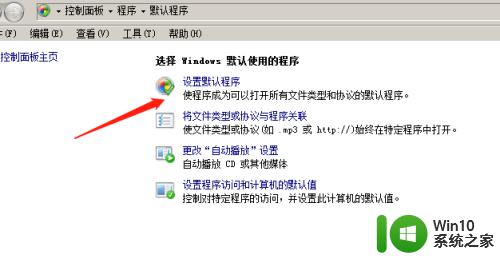
5.选要设置为默认的浏览器,设置为默认值。如图所示。
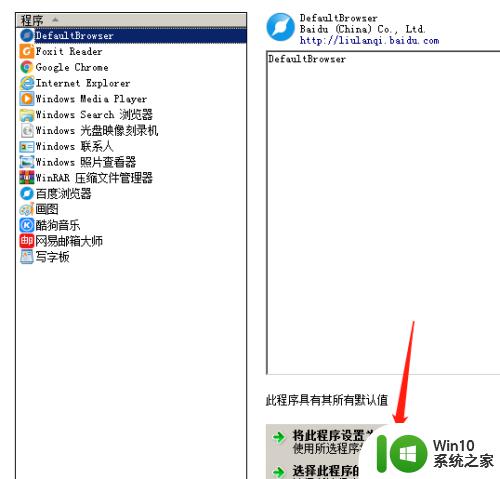
6.确定默认程序,完成设置,如图所示。
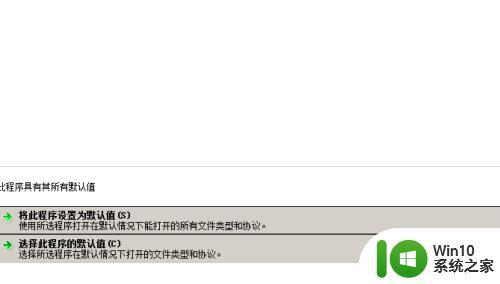
以上就是win8设置默认浏览器的方法的全部内容,有需要的用户就可以根据小编的步骤进行操作了,希望能够对大家有所帮助。
win8设置默认浏览器的方法 win8默认浏览器怎么设置相关教程
- 怎么将谷歌浏览器设为默认浏览 设置谷歌浏览器Chrome为电脑默认的浏览器方法
- 如何设置电脑默认浏览器 如何设定默认浏览器
- edge浏览器提示tls安全设置未设置为默认设置怎么处理 Edge浏览器TLS安全设置默认设置如何修改
- 设置默认浏览器操作方法 如何将浏览器设置为默认浏览器
- 一招设置默认浏览器的操作方法 怎样常用浏览器设定为默认浏览器
- qq邮箱怎么设置默认打开浏览器 qq邮箱默认浏览器设置教程
- 怎么修改浏览器默认网页 如何将网页设置为默认网页
- 如何将Windows 10默认浏览器从IE更改为Edge Windows 10中Edge设置为默认浏览器后又自动变成IE的解决方法是什么
- 改浏览器默认主页地址方法 如何设置Chrome浏览器默认主页地址
- 打开谷歌浏览器默认是2345浏览器怎么办 打开谷歌浏览器默认是hao123浏览器怎么回事
- 如何更改电脑浏览器默认首页 怎么更改浏览器默认主页
- ie浏览器的默认主页设置方法 ie怎么设置主页面
- U盘装机提示Error 15:File Not Found怎么解决 U盘装机Error 15怎么解决
- 无线网络手机能连上电脑连不上怎么办 无线网络手机连接电脑失败怎么解决
- 酷我音乐电脑版怎么取消边听歌变缓存 酷我音乐电脑版取消边听歌功能步骤
- 设置电脑ip提示出现了一个意外怎么解决 电脑IP设置出现意外怎么办
电脑教程推荐
- 1 w8系统运行程序提示msg:xxxx.exe–无法找到入口的解决方法 w8系统无法找到入口程序解决方法
- 2 雷电模拟器游戏中心打不开一直加载中怎么解决 雷电模拟器游戏中心无法打开怎么办
- 3 如何使用disk genius调整分区大小c盘 Disk Genius如何调整C盘分区大小
- 4 清除xp系统操作记录保护隐私安全的方法 如何清除Windows XP系统中的操作记录以保护隐私安全
- 5 u盘需要提供管理员权限才能复制到文件夹怎么办 u盘复制文件夹需要管理员权限
- 6 华硕P8H61-M PLUS主板bios设置u盘启动的步骤图解 华硕P8H61-M PLUS主板bios设置u盘启动方法步骤图解
- 7 无法打开这个应用请与你的系统管理员联系怎么办 应用打不开怎么处理
- 8 华擎主板设置bios的方法 华擎主板bios设置教程
- 9 笔记本无法正常启动您的电脑oxc0000001修复方法 笔记本电脑启动错误oxc0000001解决方法
- 10 U盘盘符不显示时打开U盘的技巧 U盘插入电脑后没反应怎么办
win10系统推荐
- 1 番茄家园ghost win10 32位旗舰破解版v2023.12
- 2 索尼笔记本ghost win10 64位原版正式版v2023.12
- 3 系统之家ghost win10 64位u盘家庭版v2023.12
- 4 电脑公司ghost win10 64位官方破解版v2023.12
- 5 系统之家windows10 64位原版安装版v2023.12
- 6 深度技术ghost win10 64位极速稳定版v2023.12
- 7 雨林木风ghost win10 64位专业旗舰版v2023.12
- 8 电脑公司ghost win10 32位正式装机版v2023.12
- 9 系统之家ghost win10 64位专业版原版下载v2023.12
- 10 深度技术ghost win10 32位最新旗舰版v2023.11